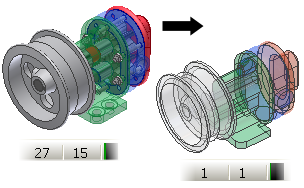
シュリンクラップ コマンドは、アセンブリから派生ソリッドまたは派生サーフェス コンポジットを作成します。シュリンクラップでは、アセンブリのアクティブなビューまたは詳細レベル リプレゼンテーションを使用します。非表示にされていたり省略されているコンポーネントは、シュリンクラップ パーツには含まれません。たとえば、より少ない計算を実行するためにハードウェアや内部パーツを備えているビューまたは詳細レベル リプレゼンテーションをアクティブにします。
シュリンクラップ パーツを作成してマス プロパティをシュリンクラップ パーツにコピーする前に、ソース アセンブリのマス プロパティを更新します。
- (任意)アセンブリのマス プロパティを計算して代替に含めます。
- (任意)必要なコンポーネントのみを備えたデザイン ビューまたは詳細レベル リプレゼンテーションを作成します。
- (任意)リプレゼンテーションをアクティブにします。
- [シュリンクラップ]コマンドを起動します。
- [シュリンクラップ パーツを作成]ダイアログ ボックスで、新しいコンポーネントの名前、テンプレート ファイル、ファイルの場所、および部品表構成を指定します。
- [OK]をクリックします。
- マス プロパティが最新であり、アクティブな LOD がマスター LOD でない場合は、続行する前にマスターまたはアクティブ LOD のマス プロパティをコピーするよう求められます。
- [アセンブリ シュリンクラップ オプション]ダイアログ ボックスが開きます。[スタイル]領域で、以下のいずれかのオプションを選択します。
- 平面間に表示されるエッジがないソリッドを作成するには、
 [平面間のシームを合成する単一のソリッド ボディ]を選択します。
[平面間のシームを合成する単一のソリッド ボディ]を選択します。 - 平面間に表示されるエッジがある単一のソリッドを作成するには、
 [ソリッド ボディで平面間のシームを保持]を選択します。
[ソリッド ボディで平面間のシームを保持]を選択します。 - アセンブリで各パーツ固有のボディを含むマルチボディ パーツを作成するには、
 [各ソリッドをソリッド ボディとして保持]を選択します。
[各ソリッドをソリッド ボディとして保持]を選択します。 - サーフェス コンポジット ボディを作成するには、
 [単一コンポジット フィーチャ](既定の選択肢)を選択します。このオプションを選択すると、計算時間が最速になり、ディスク上に作成されるファイルが最小になります。
[単一コンポジット フィーチャ](既定の選択肢)を選択します。このオプションを選択すると、計算時間が最速になり、ディスク上に作成されるファイルが最小になります。
注: 小さな面が除去されるとギャップが生じる可能性があります。ギャップが存在する場合は、非多様体のボディになります。 - 平面間に表示されるエッジがないソリッドを作成するには、
- 必要に応じて[サイズによってパーツを削除する]を選択して設定を調整します。比率は、アセンブリの境界領域に対するパーツの境界領域を示します。
- 必要に応じて[穴をパッチ]の設定を調整します。穴は丸めて含める必要はありません。[すべて]の設定では、サーフェス境界に交差しない穴がすべて除去されます。
- 必要に応じて[他のオブジェクトを含める]の設定を調整します。
- 更新を完全に無効にして、親アセンブリとシュリンクラップ パーツとの関連付けを解除する必要がある場合は、[リンクを解除]を選択します。
- [すべての内部空間を削除]を選択し、主リンク ソリッド ボディ パーツ内のすべての内部空間シェルを塗り潰します。
- ディスクに最小のファイルを作成するには、[省メモリ モード]を選択します。このオプションは既定で選択されます。有効にすると、シュリンクラップ パーツに格納されているブラウザ データが削減されます。
- 単一ソリッド ボディ スタイル オプションのいずれかでブール演算に失敗したときにマルチボディ パーツを作成するには、[ブール演算の失敗で独立ボディを作成]を選択します。
- [OK]をクリックしてコマンドを終了し、代替を作成します。